Tất tần tật cách sử dụng Apple Pencil với iPad hoặc iPad Pro
Như đã biết khi chúng ta sử dụng Apple Pencil trên iPad hoặc iPad Pro sẽ có được những trải nghiệm tương tác vượt trội về mọi mặt. Mọi thao tác từ viết, vẽ, ghi chú cho tới đánh dấu tài liệu đều được thực hiện một cách trực quan, chính xác và tiện dụng hơn. Hãy cùng ShopDunk khám phá nhé!
Sự khác biệt giữa model Apple Pencil thế hệ mới
Apple Pencil mới nhất hiện chỉ hoạt động với các model iPad Pro 2018. Pencil thế hệ đầu tiên tương thích với tất cả các model iPad Pro khác và iPad 2018. Hiện tại, không có Apple Pencil nào tương thích với iPad mini.

Một thay đổi rõ ràng khác là thiết kế. Bút stylus thế hệ thứ hai được làm bằng chất liệu trắng mờ và dễ cầm hơn so với model đầu tiên.
Bút stylus mới nhất sẽ loại bỏ thêm một nhược điểm nữa của phiên bản gốc. Thay vì sạc bằng cổng Lightning tích hợp, phiên bản thế hệ thứ hai gắn từ tính vào một bên của iPad Pro để sạc và ghép nối. Đây cũng là một nơi tuyệt vời để đặt bút stylus trong khi di chuyển.
Cách sử dụng sạc và ghép nối bút Apple Pencil
Để sạc và ghép nối Apple Pencil thế hệ thứ hai, hãy chọn một chiếc iPad Pro tương thích và tìm dải màu đen ở bên phải của máy tính bảng. Để phần giữa của đầu phẳng trên bút stylus thẳng với dải sạc đó. Khi chúng sẽ kết nối từ tính với nhau, bạn sẽ nghe thấy tiếng tách.
Nếu lần đầu tiên sử dụng bút stylus với iPad Pro, bạn sẽ thấy một hộp có nội dung Tap to Connect. Chọn nó và quá trình ghép nối một lần sẽ hoàn tất. Bạn chỉ cần ghép lại Apple Pencil nếu muốn sử dụng với máy tính bảng khác.
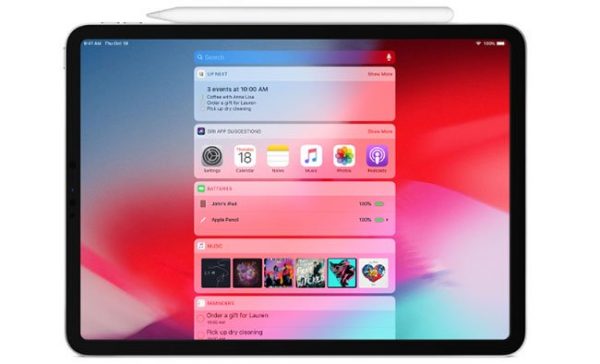
Sau khi ghép nối, Pencil sẽ bắt đầu sạc. Một hộp thoại nhanh xuất hiện trên đỉnh màn hình iPad Pro, gần bút stylus, sẽ hiển thị cho bạn mức sạc hiện tại. Bạn cũng có thể kiểm tra Apple Pencil đã sạc được bao nhiêu trong tiện ích Batteries trên chế độ xem Today.
Sử dụng cách tùy chỉnh cử chỉ 2 chạm của Apple Pencil
Một trong những tính năng tốt nhất khi sử dụng Apple Pencil thế hệ thứ hai là khả năng nhấn đúp vào đầu phẳng để truy cập nhanh các công cụ khác nhau trong những ứng dụng tương thích.
Đối với ứng dụng Notes của Apple, bạn sẽ tìm thấy các tùy chọn tùy chỉnh trong Settings > Apple Pencil. Cùng với việc tắt hoàn toàn cử chỉ, bạn có thể chọn Switch Between Current Tool and Eraser, Switch Between Current Tool and Last Used và Show Color Palette.
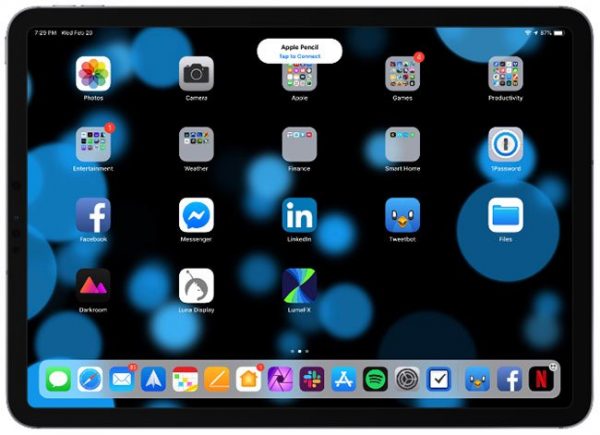
Các ứng dụng khác có cử chỉ hai lần chạm cụ thể để sử dụng và tùy chỉnh. Nhiều nhà phát triển bên thứ ba đưa ra các ứng dụng vẽ và ghi chú khác đã cập nhật ứng dụng của họ để hỗ trợ cử chỉ này.
Ứng dụng nào tương thích với Apple Pencil?
Tin vui là bạn có thể hoàn thành hầu hết mọi thứ bạn thường làm trên iPad Pro với Apple Pencil. Vì đây là một bút stylus điện dung, nên nó có thể thay thế cử chỉ một lần chạm ngón tay duy nhất để tương tác với máy tính bảng.
Nhưng Pencil thực sự tỏa sáng khi bạn sử dụng nó với một ứng dụng vẽ hoặc ghi chú. Nhiều ứng dụng như vậy cung cấp các tính năng cụ thể để tận dụng bút stylus của Apple.
Tại sao Apple Pencil không hoạt động?
Nếu bạn vẫn gặp sự cố, hãy đi tới Settings > Bluetooth. Sau khi xác nhận rằng Bluetooth đã được bật, hãy tìm mục Apple Pencil trên cùng của màn hình. Chọn biểu tượng i và sau đó nhấn Forget This Device.
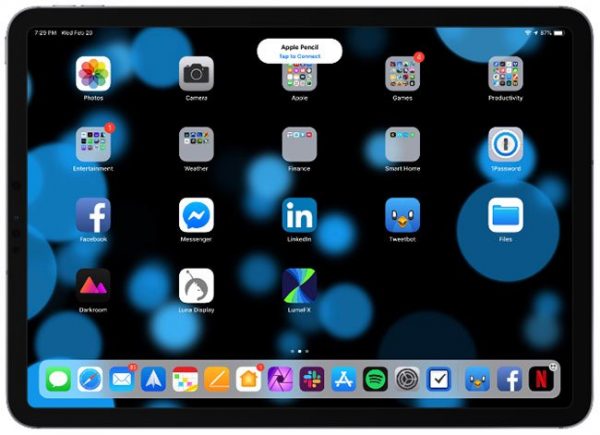
Tiếp theo, đặt Apple Pencil lên đế sạc một lần nữa. Bạn sẽ thấy hộp thoại ghép nối. Nếu không, hãy đợi một phút trong khi bút stylus sạc, sau đó thử kết nối thiết bị một lần nữa.
Cuối cùng, nếu tất cả các bước này không có tác dụng, hãy thử tìm một chiếc iPad Pro khác để ghép nối với Apple Pencil. Điều đó sẽ giúp bạn hiểu nếu vấn đề xảy ra với máy tính bảng hay bút stylus. Nếu vẫn thất bại, bạn nên liên hệ với bộ phận hỗ trợ trực tuyến của Apple hoặc đến Apple Store gần nhất để được giúp đỡ.
Xem thêm:
Nếu bạn sử dụng Apple Pencil đúng cách, thiết bị sẽ phát huy được hết những tính năng và công dụng. Ngoài ra đây còn được coi là vật dụng hữu ích nhất là đối với dân thiết kế chuyên nghiệp.
Để được tư vấn chi tiết hơn về các sản phẩm Apple mới nhất cùng loạt chương trình khuyến mại, bạn có thể liên hệ qua hotline 1900.6626 và website https://shopdunk.com/ hoặc ghé qua cửa hàng ShopDunk gần nhất để trải nghiệm và đưa ra đánh giá cho riêng mình nhé.






 Tài khoản
Tài khoản

